PS怎样制作图片透明渐变
1、双击打开桌面上Photoshop CS6软件。
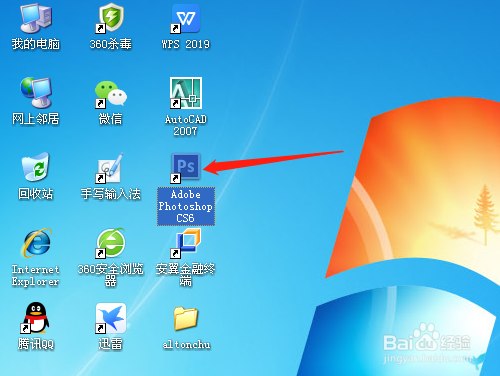
2、单击文件中打开,对话框中打开素材图片。

3、用工具箱中渐变工具。

4、单击选项中可编辑渐变图标。

5、对话框中单击齿轮,下拉选项中选透明渐变。单击追加。
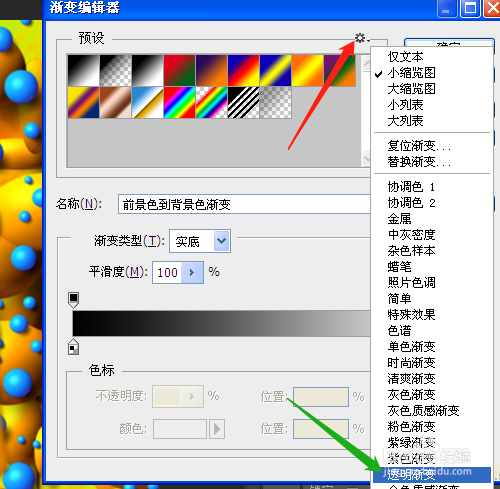

6、对话框中选类型,单击确定。选项中选径向渐变。

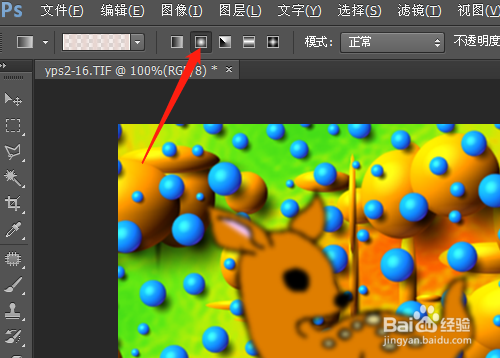
7、图层面板中新建图层1,选项中勾选透明区域。图像中从中间位置向右下角拖动。
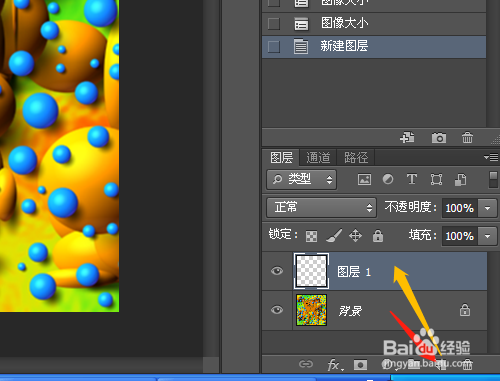
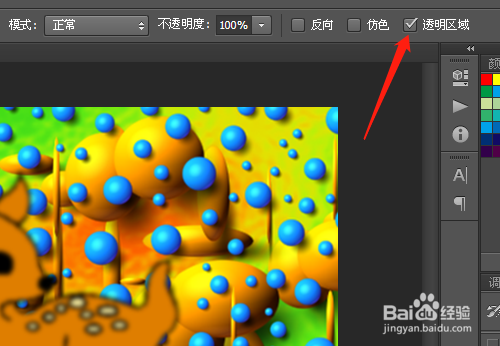

声明:本网站引用、摘录或转载内容仅供网站访问者交流或参考,不代表本站立场,如存在版权或非法内容,请联系站长删除,联系邮箱:site.kefu@qq.com。
阅读量:35
阅读量:87
阅读量:172
阅读量:143
阅读量:158